تجزیه و تحلیل ساختارهای متخلخل در مقیاس میکروسکوپی
معرفی
مدل سازی جریان از طریق سازه های متخلخل واقع گرایانه به دلیل پیچیدگی خود سازه دشوار است. حل دقیق میدان جریان در کاربردهای واقعی امکان پذیر نیست. بنابراین، رویکردهای ماکروسکوپی با استفاده از مقادیر متوسط ساختار متخلخل، مانند تخلخل و نفوذپذیری، استفاده می شود. این مثال میدان جریان را در مقیاس منافذ با جزئیات تجزیه و تحلیل می کند. نتایج برای اعتبارسنجی و انطباق توصیف ماکروسکوپی، که به نوبه خود برای مدلسازی هندسههای متخلخل در مقیاس بزرگ استفاده میشوند، استفاده میشوند.
تعریف مدل
هندسه مدلسازیشده نشاندادهشده در شکل 1 یک حجم ابتدایی نماینده (REV) است که ویژگیهای آن نماینده کل سیستم است.
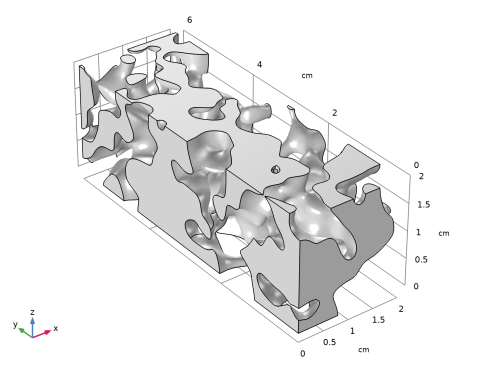
شکل 1: هندسه حجم منافذ REV.
از آنجایی که فقط مساحت فضای منافذ برای مدلسازی مورد نیاز است، ماتریس متخلخل به طور صریح حل نمیشود. REV دارای مقطع درجه دوم طول ضلع 2 سانتی متر و عرض 6 سانتی متر است. آب با سرعت u = 0.1 میلی متر بر ثانیه جریان دارد و می تواند آزادانه در جهت عادی در انتهای دیگر جریان یابد. سایر مرزها مرزهای تقارن در نظر گرفته می شوند. این با وضعیت واقعی مطابقت ندارد، اما برای مدل سازی یک REV، شرایط مرزی تقارن بسیار مناسب است.
برای توصیف جریان داخل ساختار متخلخل می توان عدد رینولدز را بر اساس تخمین زد
با چگالی آب ρ = 1000 kg/m3 و ویسکوزیته μ = 10 -3 Pa·s. طول ضلع مقطع به عنوان مقیاس طول مشخصه، L . این منجر به Re = 2 می شود و از معادله استوکس می توان برای توصیف جریانی که در آن شرایط اینرسی نادیده گرفته شده است استفاده کرد.
در نهایت، هدف مدل به دست آوردن مقادیر میانگین برای تخلخل و نفوذپذیری برای توصیف یک مدل ماکروسکوپی، به عنوان مثال، با قانون دارسی یا معادله برینکمن است. تخلخل به عنوان کسر حجم فضای منافذ سیال V به کل حجم V تعریف می شود :
برای محاسبه نفوذپذیری κ ( m 2 ) از رابطه زیر استفاده می شود:
تقریب گرادیان فشار ∇ p با اختلاف فشار بین ورودی و خروجی، Δ p ، تقسیم بر طول ضلع L و جایگزینی بردار سرعت u با سرعت خروجی u در جهت جریان، بیان می شود.
نتایج و بحث
اول از همه جالب است که نگاهی به مش یا بهتر است بگوییم کیفیت مش داشته باشیم. اگرچه کیفیت مش به خودی خود چیزی در مورد کیفیت نتایج نمی گوید، کیفیت مش خوب برای همگرایی مفید است. کیفیت توری کلی همانطور که در شکل 2 نشان داده شده است بسیار خوب است.
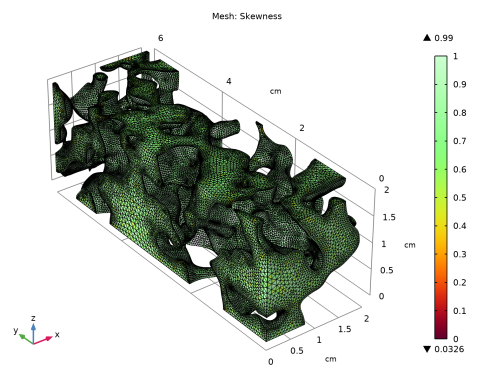
شکل 2: نمودار کیفیت مش.
میدان سرعت در REV در شکل 3 نشان داده شده است . مشخصه جریان در یک ماده متخلخل، نواحی با سرعت زیاد و نواحی با سرعت کم است. در برخی مناطق جریان نیز راکد است. این رفتار با نفوذپذیری مشخص می شود.
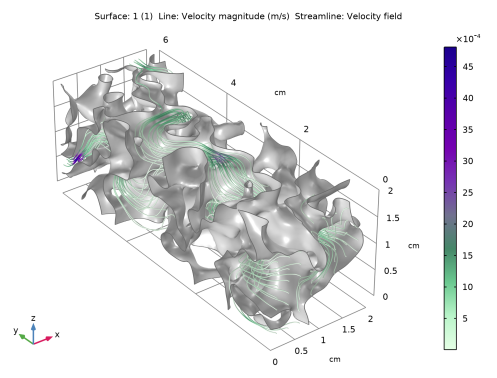
شکل 3: سرعت در REV.
از شبیه سازی مقادیر تخلخل و نفوذپذیری با ε = 0.373 و  .
.
نکاتی درباره پیاده سازی COMSOL
یک فایل STL از ساختار متخلخل وارد شده و مستقیماً در دنباله مش بندی مجدد می شود. این بدان معنی است که دنباله هندسی خالی نگه داشته می شود. برای تعیین گرادیان سرعت در مرزهای ماتریس متخلخل، یک شبکه لایه مرزی اضافه کنید.
مسیر کتابخانه برنامه: Porous_Media_Flow_Module /Fluid_Flow/pore_scale_flow_3d
دستورالعمل های مدل سازی
از منوی File ، New را انتخاب کنید .
جدید
در پنجره جدید ، روی  Model Wizard کلیک کنید .
Model Wizard کلیک کنید .
مدل جادوگر
1 | در پنجره Model Wizard ، روی |
2 | در درخت Select Physics ، Fluid Flow>Single-Phase Flow>Creeping Flow (spf) را انتخاب کنید . |
3 | روی افزودن کلیک کنید . |
4 |
5 | در درخت انتخاب مطالعه ، General Studies>Stationary را انتخاب کنید . |
6 |
هندسه 1
1 | در پنجره Model Builder ، در قسمت Component 1 (comp1) روی Geometry 1 کلیک کنید . |
2 | در پنجره تنظیمات هندسه ، بخش Units را پیدا کنید . |
3 | از لیست واحد طول ، cm را انتخاب کنید . |
مش 1
فایل STL را وارد کنید و آن را مستقیماً در دنباله مش بندی مجدداً مش کنید. این بدان معنی است که دنباله هندسی خالی خواهد ماند.
دنباله مش بندی مدل هندسی را که فیزیک بر اساس آن تعریف شده است، مشخص می کند. بنابراین قبل از تخصیص مواد و فیزیک، مش کاملاً تنظیم می شود.
واردات 1
1 | در نوار ابزار Mesh ، روی |
2 | در پنجره تنظیمات برای واردات ، بخش واردات را پیدا کنید . |
3 |
4 | به پوشه Application Libraries مدل بروید و روی فایل pore_scale_flow_3d.stl دوبار کلیک کنید . |
5 | از لیست پارتیشن بندی مرز ، شناسایی مرزها را انتخاب کنید . |
تحمل در برابر فرو ریختن عناصر مشبک کوچک و بریده را افزایش دهید. این از ایجاد مرزهای کوچک جلوگیری می کند.
6 | از لیست تحمل تعمیر ، Absolute را انتخاب کنید . |
7 | در قسمت متنی Absolute tolerance ، 1e-5 را تایپ کنید . |
افزایش حداکثر زاویه همسایه به الگوریتم کمک می کند تا حد ممکن کمترین مرز را تشکیل دهد و در عین حال چهره های مسطح را تشخیص دهد.
8 | قسمت Detect Faces را پیدا کنید . در قسمت متن حداکثر زاویه همسایه ، 62 را تایپ کنید . |
9 | قسمت Import را پیدا کنید . 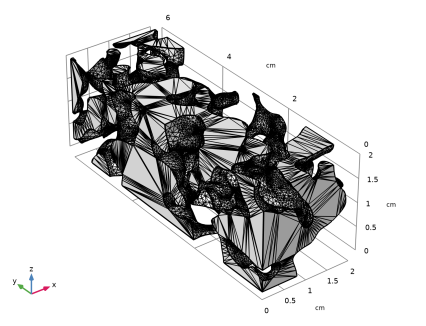 |
به نهادها بپیوندید 1
تمام مرزهای سطح آزاد را به یک مرز وصل کنید.
1 | در نوار ابزار Mesh ، روی |
2 | در پنجره تنظیمات برای Join Entities ، قسمت انتخاب موجودیت هندسی را پیدا کنید . |
3 | از لیست سطح نهاد هندسی ، Boundary را انتخاب کنید . |
به جای کلیک بر روی مرزها در پنجره گرافیک ، اعداد را از این سند بچسبانید یا آنها را به صورت دستی تایپ کنید.
4 |
5 | در کادر محاوره ای Paste Selection ، 14-20 را در قسمت متن Selection تایپ کنید . |
6 | روی OK کلیک کنید . |
7 | در پنجره تنظیمات برای Join Entities ، روی |
به گزارش پیامها نگاهی بیندازید تا تأیید کنید که مش اکنون دارای یک دامنه و 37 مرز است.
در مرحله بعد، با استفاده از یک عملیات Free Triangular، کیفیت مش مثلث را افزایش دهید . این همچنین باعث ایجاد مثلث هایی با اندازه مساوی می شود.
مثلثی رایگان 1
1 | در نوار ابزار Mesh ، روی |
2 | در پنجره تنظیمات برای Free Triangular ، بخش Boundary Selection را پیدا کنید . |
3 | از لیست انتخاب ، همه مرزها را انتخاب کنید . |
اندازه
1 | در پنجره Model Builder ، گره Free Triangular 1 را گسترش دهید ، سپس روی Size کلیک کنید . |
2 | در پنجره تنظیمات برای اندازه ، قسمت اندازه عنصر را پیدا کنید . |
3 | از فهرست Calibrate for ، Fluid dynamics را انتخاب کنید . |
4 | از لیست Predefined ، Fine را انتخاب کنید . |
مثلثی رایگان 1
اندازه مش حتی ریزتر را روی سطح آزاد تنظیم کنید.
سایز 1
1 | در پنجره Model Builder ، روی Free Triangular 1 کلیک راست کرده و Size را انتخاب کنید . |
2 | در پنجره تنظیمات برای اندازه ، قسمت انتخاب موجودیت هندسی را پیدا کنید . |
3 |
4 |
5 | در کادر محاوره ای Paste Selection ، 14 36 37 را در قسمت متن انتخاب تایپ کنید . |
6 | روی OK کلیک کنید . |
7 | در پنجره تنظیمات برای اندازه ، قسمت اندازه عنصر را پیدا کنید . |
8 | روی دکمه Custom کلیک کنید . |
9 | قسمت پارامترهای اندازه عنصر را پیدا کنید . |
10 | کادر انتخاب حداکثر اندازه عنصر را انتخاب کنید . در قسمت متن مرتبط، 0.04[cm] را تایپ کنید . |
11 |
مش سطح در حال حاضر کیفیت خوبی دارد.
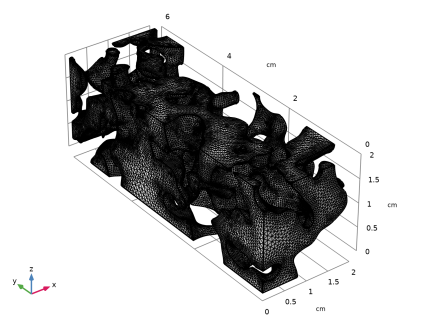
در مرحله بعد، یک شبکه چهار وجهی در حوزه ساختار متخلخل ایجاد کنید.
Tetrahedral رایگان 1
در نوار ابزار Mesh ، روی  Free Tetrahedral کلیک کنید .
Free Tetrahedral کلیک کنید .
اندازه
1 | در پنجره Model Builder ، گره Free Tetrahedral 1 را گسترش دهید ، سپس روی Size کلیک کنید . |
2 | در پنجره تنظیمات برای اندازه ، قسمت اندازه عنصر را پیدا کنید . |
3 | از فهرست Calibrate for ، Fluid dynamics را انتخاب کنید . |
4 | از لیست Predefined ، Fine را انتخاب کنید . |
5 |
لایه های مرزی 1
برای اینکه گرادیان های سرعت زیاد در مرزهای ماتریس متخلخل را به درستی حل کنید، یک شبکه لایه مرزی اضافه کنید.
در نوار ابزار Mesh ، روی  Boundary Layers کلیک کنید .
Boundary Layers کلیک کنید .
ویژگی های لایه مرزی
1 | در پنجره Model Builder ، روی Boundary Layer Properties کلیک کنید . |
2 | در پنجره تنظیمات برای ویژگی های لایه مرزی ، قسمت انتخاب موجودیت هندسی را پیدا کنید . |
3 |
4 | در کادر محاوره ای Paste Selection ، 14 36 37 را در قسمت متن انتخاب تایپ کنید . |
5 | روی OK کلیک کنید . |
6 | در پنجره تنظیمات برای ویژگی های لایه مرزی ، قسمت لایه ها را پیدا کنید . |
7 | در قسمت متنی Number of layers عدد 1 را تایپ کنید . |
8 | در قسمت متنی ضریب تنظیم ضخامت ، 10 را تایپ کنید . |
9 |
10 | در نوار ابزار Mesh ، روی |
نتایج
مش 1
با شکل 2 مقایسه کنید . کیفیت توری کلی بسیار خوب است. میزان المان های مش با کیفیت پایین (چولگی) کم است. کیفیت مش نشانه ای برای دقت راه حل نیست، اما بر رفتار همگرایی تأثیر می گذارد.
تعاریف جهانی
برخی از پارامترهایی را که برای تنظیم مدل استفاده می شود اضافه کنید.
پارامترهای 1
1 | در پنجره Model Builder ، در قسمت Global Definitions روی Parameters 1 کلیک کنید . |
2 | در پنجره تنظیمات برای پارامترها ، بخش پارامترها را پیدا کنید . |
3 | در جدول تنظیمات زیر را وارد کنید: |
نام | اصطلاح | ارزش | شرح |
rho_f | 1000 [kg/m^3] | 1000 کیلوگرم بر متر مکعب | چگالی سیال |
we_f | 1e-3[Pa*s] | 0.001 پاس | ویسکوزیته سیال |
u_in | 1e-4[m/s] | 1E-4 متر بر ثانیه | سرعت ورودی |
عرض | 2[cm] | 0.02 متر | عرض REV |
طول | 6[cm] | 0.06 متر | طول REV |
V_tot | عرض^2*طول | 2.4E-5 m³ | حجم کل REV |
مواد
اب
1 | در پنجره Model Builder ، در قسمت Component 1 (comp1) روی Materials راست کلیک کرده و Blank Material را انتخاب کنید . |
2 | در پنجره تنظیمات برای مواد ، آب را در قسمت متن برچسب تایپ کنید . |
3 | بخش محتوای مواد را پیدا کنید . در جدول تنظیمات زیر را وارد کنید: |
ویژگی | متغیر | ارزش | واحد | گروه اموال |
تراکم | rho | rho_f | کیلوگرم بر متر مکعب | پایه ای |
ویسکوزیته دینامیکی | که در | we_f | پس | پایه ای |
جریان خزنده (SPF)
1 | در پنجره Model Builder ، در قسمت Component 1 (comp1) روی Creeping Flow (spf) کلیک کنید . |
2 | در پنجره تنظیمات برای جریان خزنده ، برای گسترش بخش Discretization کلیک کنید . |
3 | از لیست گسسته سازی سیالات ، P1+P1 را انتخاب کنید . |
عناصر خطی تعداد درجات آزادی قابل حل را کاهش می دهند. از آنجایی که هندسه در حال حاضر به یک شبکه ظریف نیاز دارد، استفاده از عناصر خطی زمان محاسباتی و نیازهای حافظه را کاهش می دهد و در عین حال دقت کافی را حفظ می کند.
ورودی 1
1 | در نوار ابزار Physics ، روی |
2 | فقط مرز 2 را انتخاب کنید. |
3 | در پنجره تنظیمات برای ورودی ، بخش Velocity را پیدا کنید . |
4 | در قسمت متنی U 0 ، u_in را تایپ کنید . |
5 | قسمت انتخاب مرز را پیدا کنید . روی ایجاد انتخاب کلیک کنید . |
6 | در کادر محاوره ای Create Selection ، در قسمت متن Selection name Inlet را تایپ کنید . |
7 | روی OK کلیک کنید . |
خروجی 1
1 | در نوار ابزار Physics ، روی |
2 | فقط مرزهای 16 و 21 را انتخاب کنید. |
3 | در پنجره تنظیمات خروجی ، بخش شرایط فشار را پیدا کنید . |
4 | چک باکس Normal flow را انتخاب کنید . |
5 | قسمت انتخاب مرز را پیدا کنید . روی ایجاد انتخاب کلیک کنید . |
6 | در کادر محاوره ای Create Selection ، Outlet را در قسمت متن Selection name تایپ کنید . |
7 | روی OK کلیک کنید . |
چند انتخاب دیگر ایجاد کنید تا از آنها در سراسر راه اندازی مدل استفاده کنید.
تعاریف
دیوار
1 | در پنجره Model Builder ، گره Component 1 (comp1)>Definitions را گسترش دهید . |
2 | روی Definitions کلیک راست کرده و Selections>Explicit را انتخاب کنید . |
3 | در پنجره تنظیمات برای Explicit ، دیوار را در قسمت متن برچسب تایپ کنید . |
4 | قسمت Input Entities را پیدا کنید . از لیست سطح نهاد هندسی ، Boundary را انتخاب کنید . |
5 | فقط مرزهای 4، 10 و 30 را انتخاب کنید. |
با استفاده از پنجره Selection List ممکن است انتخاب مرز صحیح آسان تر باشد . برای باز کردن این پنجره، در نوار ابزار Home روی Windows کلیک کرده و Selection List را انتخاب کنید . (اگر از دسکتاپ کراس پلتفرم استفاده می کنید، ویندوز را در منوی اصلی پیدا می کنید.)
توجه داشته باشید که شماره گذاری مرزی در مقایسه با شماره گذاری در دنباله مش بندی متفاوت است. این به دلیل به روز رسانی associativity است که هنگام ساخت گره Finalize اجرا می شود.
همه مرزها
1 | در نوار ابزار تعاریف ، روی |
2 | در پنجره تنظیمات برای Explicit ، بخش Input Entities را پیدا کنید . |
3 | از لیست سطح نهاد هندسی ، Boundary را انتخاب کنید . |
4 | کادر بررسی همه مرزها را انتخاب کنید . |
5 | در قسمت نوشتار برچسب ، همه مرزها را تایپ کنید . |
تقارن
1 | در نوار ابزار تعاریف ، روی |
2 | در پنجره تنظیمات برای تفاوت ، Symmetry را در قسمت متن برچسب تایپ کنید . |
3 | قسمت Geometric Entity Level را پیدا کنید . از لیست Level ، Boundary را انتخاب کنید . |
4 | قسمت Input Entities را پیدا کنید . در قسمت Selections to add ، روی |
5 | در کادر محاورهای افزودن ، همه مرزها را در لیست انتخابها برای افزودن انتخاب کنید . |
6 | روی OK کلیک کنید . |
7 | در پنجره تنظیمات برای تفاوت ، بخش Input Entities را پیدا کنید . |
8 | در قسمت انتخابها برای تفریق ، روی |
9 | در کادر محاورهای افزودن ، در فهرست انتخابها برای تفریق ، ورودی ، خروجی و دیوار را انتخاب کنید . |
10 | روی OK کلیک کنید . |
جریان خزنده (SPF)
تقارن 1
1 | در نوار ابزار Physics ، روی |
2 | در پنجره تنظیمات برای تقارن ، قسمت انتخاب مرز را پیدا کنید . |
3 | از لیست انتخاب ، Symmetry را انتخاب کنید . |
مطالعه 1
1 | در پنجره Model Builder ، روی Study 1 کلیک کنید . |
2 | در پنجره تنظیمات برای مطالعه ، قسمت تنظیمات مطالعه را پیدا کنید . |
3 | تیک Generate defaults defaults را پاک کنید . |
4 | در نوار ابزار صفحه اصلی ، |
نتایج
نمودار را همانطور که در شکل 3 نشان داده شده است ایجاد کنید .
سطح 1
1 | در نوار ابزار نتایج ، روی |
2 | در پنجره تنظیمات برای Surface ، بخش Selection را پیدا کنید . |
3 | از لیست انتخاب ، دیوار را انتخاب کنید . |
سرعت
1 | در نوار ابزار نتایج ، روی |
2 | در پنجره تنظیمات برای گروه طرح سه بعدی ، Velocity را در قسمت نوشتار برچسب تایپ کنید . |
3 | قسمت Plot Settings را پیدا کنید . کادر بررسی لبه های مجموعه داده Plot را پاک کنید . |
سطح 1
1 | روی Velocity کلیک راست کرده و Surface را انتخاب کنید . |
2 | در پنجره تنظیمات برای Surface ، بخش Data را پیدا کنید . |
3 | از لیست Dataset ، Surface 1 را انتخاب کنید . |
4 | قسمت Expression را پیدا کنید . در قسمت Expression text، 1 را تایپ کنید . |
5 | قسمت Coloring and Style را پیدا کنید . از لیست Coloring ، Uniform را انتخاب کنید . |
6 | از لیست رنگ ، خاکستری را انتخاب کنید . |
خط 1
1 | در پنجره Model Builder ، روی Velocity کلیک راست کرده و Line را انتخاب کنید . |
2 | در پنجره تنظیمات برای خط ، بخش داده را پیدا کنید . |
3 | از لیست Dataset ، Surface 1 را انتخاب کنید . |
4 | قسمت Coloring and Style را پیدا کنید . از لیست Coloring ، Uniform را انتخاب کنید . |
5 | از لیست رنگ ، سیاه را انتخاب کنید . |
6 | در نوار ابزار Velocity ، روی |
7 | از لیست رنگ ، سفارشی را انتخاب کنید . |
8 | در ویندوز، روی نوار رنگی زیر کلیک کنید، یا – اگر از دسکتاپ چند پلتفرمی استفاده می کنید – روی دکمه Color کلیک کنید. سایه تیره خاکستری را انتخاب کنید. |
ساده 1
1 | روی Velocity کلیک راست کرده و Streamline را انتخاب کنید . |
2 | در پنجره تنظیمات برای Streamline ، بخش Selection را پیدا کنید . |
3 | از لیست انتخاب ، ورودی را انتخاب کنید . |
4 | بخش Streamline Positioning را پیدا کنید . در قسمت متن شماره ، 40 را تایپ کنید . |
5 | قسمت Coloring and Style را پیدا کنید . زیربخش Line style را پیدا کنید . از لیست نوع ، لوله را انتخاب کنید . |
6 | چک باکس Radius scale factor را انتخاب کنید . در قسمت متن مرتبط، 0.0075 را تایپ کنید . |
بیان رنگ 1
1 | روی Streamline 1 کلیک راست کرده و Color Expression را انتخاب کنید . |
2 | در پنجره تنظیمات برای بیان رنگ ، قسمت Coloring and Style را پیدا کنید . |
3 |
4 | در کادر محاوره ای Color Table ، Aurora>AuroraBorealis را در درخت انتخاب کنید. |
5 | روی OK کلیک کنید . |
سپس، تخلخل و نفوذپذیری را برای REV خود تعیین کنید تا شبیهسازیها را در سطح ماکروسکوپی انجام دهیم.
تعاریف
ادغام 1 (در اول)
1 | در نوار ابزار تعاریف ، روی |
2 | در پنجره تنظیمات برای ادغام ، بخش انتخاب منبع را پیدا کنید . |
3 | از لیست انتخاب ، همه دامنه ها را انتخاب کنید . |
ورودی متوسط
1 | در نوار ابزار تعاریف ، روی |
2 | در پنجره تنظیمات برای میانگین ، میانگین ورودی را در قسمت نوشتار برچسب تایپ کنید . |
3 | بخش انتخاب منبع را پیدا کنید . از لیست سطح نهاد هندسی ، Boundary را انتخاب کنید . |
4 | از لیست انتخاب ، ورودی را انتخاب کنید . |
خروجی متوسط
1 | در نوار ابزار تعاریف ، روی |
2 | در پنجره تنظیمات برای میانگین ، میانگین خروجی را در قسمت نوشتار برچسب تایپ کنید . |
3 | بخش انتخاب منبع را پیدا کنید . از لیست سطح نهاد هندسی ، Boundary را انتخاب کنید . |
4 | از لیست انتخاب ، Outlet را انتخاب کنید . |
متغیرهای 1
1 | در پنجره Model Builder ، روی Definitions کلیک راست کرده و Variables را انتخاب کنید . |
2 | در پنجره تنظیمات برای متغیرها ، بخش متغیرها را پیدا کنید . |
3 | در جدول تنظیمات زیر را وارد کنید: |
نام | اصطلاح | واحد | شرح |
توسط | intop1(1)/V_tot | تخلخل | |
dPdL | -(aveop2(p)-aveop1(p))/length | N/m³ | افت فشار |
u_out | spf.out1.massFlowRate/rho_f/width^2 | اماس | سرعت خروجی سطحی |
کاپا | u_out*mu_f/dPdL | متر مربع | نفوذپذیری |
از آنجایی که شما متغیرهای جدیدی را معرفی کرده اید، راه حل باید به روز شود. نیازی به محاسبه مجدد مطالعه نیست.
مطالعه 1
در نوار ابزار مطالعه ، روی  Update Solution کلیک کنید .
Update Solution کلیک کنید .
نتایج
ارزیابی جهانی 1
1 | در نوار ابزار نتایج ، روی ارزیابی |
2 | در پنجره تنظیمات برای ارزیابی جهانی ، روی Add Expression در گوشه سمت راست بالای بخش عبارات کلیک کنید . از منو، Component 1 (comp1)>Definitions>Variables>por – Porosity را انتخاب کنید . |
3 | روی Add Expression در گوشه سمت راست بالای بخش Expressions کلیک کنید . از منو، Component 1 (comp1)>Definitions>Variables>kappa – Permeability – m² را انتخاب کنید . |
4 |
نتایج در پنجره جدول نشان داده شده است . تخلخل 0.371 و نفوذپذیری در حدود 3e-8m2 است . اکنون می توان از این نتایج برای محاسبات مدل های در مقیاس بزرگ استفاده کرد.
ساده 1
برای تشریح بیشتر نتایج، یک انیمیشن ایجاد کنید.
1 | در پنجره Model Builder ، در Results>Velocity روی Streamline 1 کلیک کنید . |
2 | در پنجره تنظیمات برای Streamline ، بخش Coloring and Style را پیدا کنید . |
3 | زیربخش Point style را پیدا کنید . از لیست نوع ، پیکان تعاملی را انتخاب کنید . |
4 | در قسمت متنی Extra release times ، 2000 را تایپ کنید . |
انیمیشن 1
1 | در نوار ابزار Velocity ، روی |
می توانید تعداد فریم ها را تنظیم کنید تا یک انیمیشن صاف از فلش های تعاملی به دست آورید. این انیمیشن به خوبی تجسم می کند که مناطقی در محیط متخلخل با سرعت بسیار آهسته و بسیار زیاد وجود دارد.
تجزیه و تحلیل ساختارهای متخلخل در مقیاس میکروسکوپی
معرفی
مدل سازی جریان از طریق سازه های متخلخل واقع گرایانه به دلیل پیچیدگی خود سازه دشوار است. حل دقیق میدان جریان در کاربردهای واقعی امکان پذیر نیست. بنابراین، رویکردهای ماکروسکوپی با استفاده از مقادیر متوسط ساختار متخلخل، مانند تخلخل و نفوذپذیری، استفاده می شود. این مثال میدان جریان را در مقیاس منافذ با جزئیات تجزیه و تحلیل می کند. نتایج برای اعتبارسنجی و انطباق توصیف ماکروسکوپی، که به نوبه خود برای مدلسازی هندسههای متخلخل در مقیاس بزرگ استفاده میشوند، استفاده میشوند.
تعریف مدل
هندسه مدلسازیشده نشاندادهشده در شکل 1 یک حجم ابتدایی نماینده (REV) است که ویژگیهای آن نماینده کل سیستم است.
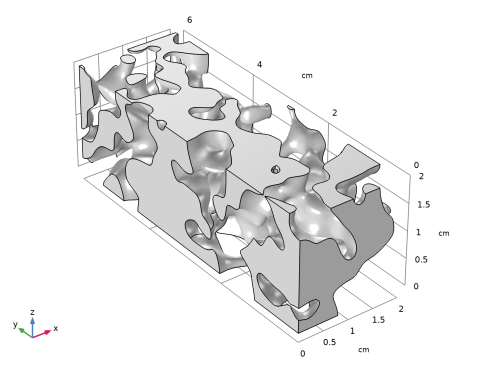
شکل 1: هندسه حجم منافذ REV.
از آنجایی که فقط مساحت فضای منافذ برای مدلسازی مورد نیاز است، ماتریس متخلخل به طور صریح حل نمیشود. REV دارای مقطع درجه دوم طول ضلع 2 سانتی متر و عرض 6 سانتی متر است. آب با سرعت u = 0.1 میلی متر بر ثانیه جریان دارد و می تواند آزادانه در جهت عادی در انتهای دیگر جریان یابد. سایر مرزها مرزهای تقارن در نظر گرفته می شوند. این با وضعیت واقعی مطابقت ندارد، اما برای مدل سازی یک REV، شرایط مرزی تقارن بسیار مناسب است.
برای توصیف جریان داخل ساختار متخلخل می توان عدد رینولدز را بر اساس تخمین زد
با چگالی آب ρ = 1000 kg/m3 و ویسکوزیته μ = 10 -3 Pa·s. طول ضلع مقطع به عنوان مقیاس طول مشخصه، L . این منجر به Re = 2 می شود و از معادله استوکس می توان برای توصیف جریانی که در آن شرایط اینرسی نادیده گرفته شده است استفاده کرد.
در نهایت، هدف مدل به دست آوردن مقادیر میانگین برای تخلخل و نفوذپذیری برای توصیف یک مدل ماکروسکوپی، به عنوان مثال، با قانون دارسی یا معادله برینکمن است. تخلخل به عنوان کسر حجم فضای منافذ سیال V به کل حجم V تعریف می شود :
برای محاسبه نفوذپذیری κ ( m 2 ) از رابطه زیر استفاده می شود:
تقریب گرادیان فشار ∇ p با اختلاف فشار بین ورودی و خروجی، Δ p ، تقسیم بر طول ضلع L و جایگزینی بردار سرعت u با سرعت خروجی u در جهت جریان، بیان می شود.
نتایج و بحث
اول از همه جالب است که نگاهی به مش یا بهتر است بگوییم کیفیت مش داشته باشیم. اگرچه کیفیت مش به خودی خود چیزی در مورد کیفیت نتایج نمی گوید، کیفیت مش خوب برای همگرایی مفید است. کیفیت توری کلی همانطور که در شکل 2 نشان داده شده است بسیار خوب است.
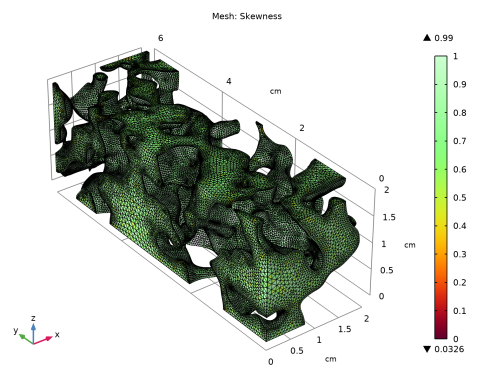
شکل 2: نمودار کیفیت مش.
میدان سرعت در REV در شکل 3 نشان داده شده است . مشخصه جریان در یک ماده متخلخل، نواحی با سرعت زیاد و نواحی با سرعت کم است. در برخی مناطق جریان نیز راکد است. این رفتار با نفوذپذیری مشخص می شود.
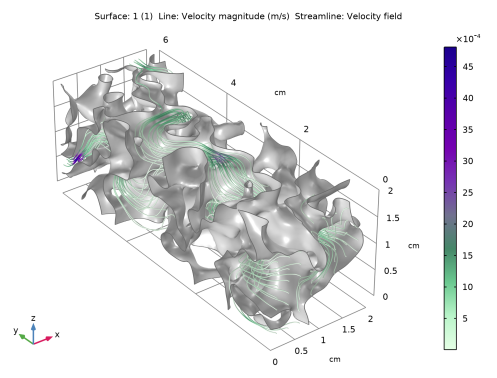
شکل 3: سرعت در REV.
از شبیه سازی مقادیر تخلخل و نفوذپذیری با ε = 0.373 و  .
.
نکاتی درباره پیاده سازی COMSOL
یک فایل STL از ساختار متخلخل وارد شده و مستقیماً در دنباله مش بندی مجدد می شود. این بدان معنی است که دنباله هندسی خالی نگه داشته می شود. برای تعیین گرادیان سرعت در مرزهای ماتریس متخلخل، یک شبکه لایه مرزی اضافه کنید.
مسیر کتابخانه برنامه: Porous_Media_Flow_Module /Fluid_Flow/pore_scale_flow_3d
دستورالعمل های مدل سازی
از منوی File ، New را انتخاب کنید .
جدید
در پنجره جدید ، روی  Model Wizard کلیک کنید .
Model Wizard کلیک کنید .
مدل جادوگر
1 | در پنجره Model Wizard ، روی |
2 | در درخت Select Physics ، Fluid Flow>Single-Phase Flow>Creeping Flow (spf) را انتخاب کنید . |
3 | روی افزودن کلیک کنید . |
4 |
5 | در درخت انتخاب مطالعه ، General Studies>Stationary را انتخاب کنید . |
6 |
هندسه 1
1 | در پنجره Model Builder ، در قسمت Component 1 (comp1) روی Geometry 1 کلیک کنید . |
2 | در پنجره تنظیمات هندسه ، بخش Units را پیدا کنید . |
3 | از لیست واحد طول ، cm را انتخاب کنید . |
مش 1
فایل STL را وارد کنید و آن را مستقیماً در دنباله مش بندی مجدداً مش کنید. این بدان معنی است که دنباله هندسی خالی خواهد ماند.
دنباله مش بندی مدل هندسی را که فیزیک بر اساس آن تعریف شده است، مشخص می کند. بنابراین قبل از تخصیص مواد و فیزیک، مش کاملاً تنظیم می شود.
واردات 1
1 | در نوار ابزار Mesh ، روی |
2 | در پنجره تنظیمات برای واردات ، بخش واردات را پیدا کنید . |
3 |
4 | به پوشه Application Libraries مدل بروید و روی فایل pore_scale_flow_3d.stl دوبار کلیک کنید . |
5 | از لیست پارتیشن بندی مرز ، شناسایی مرزها را انتخاب کنید . |
تحمل در برابر فرو ریختن عناصر مشبک کوچک و بریده را افزایش دهید. این از ایجاد مرزهای کوچک جلوگیری می کند.
6 | از لیست تحمل تعمیر ، Absolute را انتخاب کنید . |
7 | در قسمت متنی Absolute tolerance ، 1e-5 را تایپ کنید . |
افزایش حداکثر زاویه همسایه به الگوریتم کمک می کند تا حد ممکن کمترین مرز را تشکیل دهد و در عین حال چهره های مسطح را تشخیص دهد.
8 | قسمت Detect Faces را پیدا کنید . در قسمت متن حداکثر زاویه همسایه ، 62 را تایپ کنید . |
9 | قسمت Import را پیدا کنید . 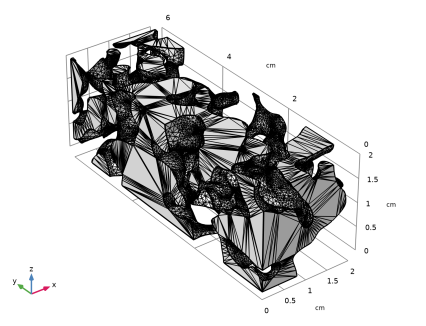 |
به نهادها بپیوندید 1
تمام مرزهای سطح آزاد را به یک مرز وصل کنید.
1 | در نوار ابزار Mesh ، روی |
2 | در پنجره تنظیمات برای Join Entities ، قسمت انتخاب موجودیت هندسی را پیدا کنید . |
3 | از لیست سطح نهاد هندسی ، Boundary را انتخاب کنید . |
به جای کلیک بر روی مرزها در پنجره گرافیک ، اعداد را از این سند بچسبانید یا آنها را به صورت دستی تایپ کنید.
4 |
5 | در کادر محاوره ای Paste Selection ، 14-20 را در قسمت متن Selection تایپ کنید . |
6 | روی OK کلیک کنید . |
7 | در پنجره تنظیمات برای Join Entities ، روی |
به گزارش پیامها نگاهی بیندازید تا تأیید کنید که مش اکنون دارای یک دامنه و 37 مرز است.
در مرحله بعد، با استفاده از یک عملیات Free Triangular، کیفیت مش مثلث را افزایش دهید . این همچنین باعث ایجاد مثلث هایی با اندازه مساوی می شود.
مثلثی رایگان 1
1 | در نوار ابزار Mesh ، روی |
2 | در پنجره تنظیمات برای Free Triangular ، بخش Boundary Selection را پیدا کنید . |
3 | از لیست انتخاب ، همه مرزها را انتخاب کنید . |
اندازه
1 | در پنجره Model Builder ، گره Free Triangular 1 را گسترش دهید ، سپس روی Size کلیک کنید . |
2 | در پنجره تنظیمات برای اندازه ، قسمت اندازه عنصر را پیدا کنید . |
3 | از فهرست Calibrate for ، Fluid dynamics را انتخاب کنید . |
4 | از لیست Predefined ، Fine را انتخاب کنید . |
مثلثی رایگان 1
اندازه مش حتی ریزتر را روی سطح آزاد تنظیم کنید.
سایز 1
1 | در پنجره Model Builder ، روی Free Triangular 1 کلیک راست کرده و Size را انتخاب کنید . |
2 | در پنجره تنظیمات برای اندازه ، قسمت انتخاب موجودیت هندسی را پیدا کنید . |
3 |
4 |
5 | در کادر محاوره ای Paste Selection ، 14 36 37 را در قسمت متن انتخاب تایپ کنید . |
6 | روی OK کلیک کنید . |
7 | در پنجره تنظیمات برای اندازه ، قسمت اندازه عنصر را پیدا کنید . |
8 | روی دکمه Custom کلیک کنید . |
9 | قسمت پارامترهای اندازه عنصر را پیدا کنید . |
10 | کادر انتخاب حداکثر اندازه عنصر را انتخاب کنید . در قسمت متن مرتبط، 0.04[cm] را تایپ کنید . |
11 |
مش سطح در حال حاضر کیفیت خوبی دارد.
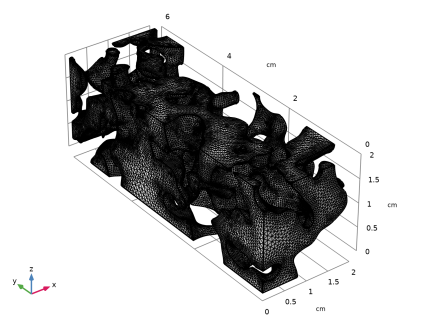
در مرحله بعد، یک شبکه چهار وجهی در حوزه ساختار متخلخل ایجاد کنید.
Tetrahedral رایگان 1
در نوار ابزار Mesh ، روی  Free Tetrahedral کلیک کنید .
Free Tetrahedral کلیک کنید .
اندازه
1 | در پنجره Model Builder ، گره Free Tetrahedral 1 را گسترش دهید ، سپس روی Size کلیک کنید . |
2 | در پنجره تنظیمات برای اندازه ، قسمت اندازه عنصر را پیدا کنید . |
3 | از فهرست Calibrate for ، Fluid dynamics را انتخاب کنید . |
4 | از لیست Predefined ، Fine را انتخاب کنید . |
5 |
لایه های مرزی 1
برای اینکه گرادیان های سرعت زیاد در مرزهای ماتریس متخلخل را به درستی حل کنید، یک شبکه لایه مرزی اضافه کنید.
در نوار ابزار Mesh ، روی  Boundary Layers کلیک کنید .
Boundary Layers کلیک کنید .
ویژگی های لایه مرزی
1 | در پنجره Model Builder ، روی Boundary Layer Properties کلیک کنید . |
2 | در پنجره تنظیمات برای ویژگی های لایه مرزی ، قسمت انتخاب موجودیت هندسی را پیدا کنید . |
3 |
4 | در کادر محاوره ای Paste Selection ، 14 36 37 را در قسمت متن انتخاب تایپ کنید . |
5 | روی OK کلیک کنید . |
6 | در پنجره تنظیمات برای ویژگی های لایه مرزی ، قسمت لایه ها را پیدا کنید . |
7 | در قسمت متنی Number of layers عدد 1 را تایپ کنید . |
8 | در قسمت متنی ضریب تنظیم ضخامت ، 10 را تایپ کنید . |
9 |
10 | در نوار ابزار Mesh ، روی |
نتایج
مش 1
با شکل 2 مقایسه کنید . کیفیت توری کلی بسیار خوب است. میزان المان های مش با کیفیت پایین (چولگی) کم است. کیفیت مش نشانه ای برای دقت راه حل نیست، اما بر رفتار همگرایی تأثیر می گذارد.
تعاریف جهانی
برخی از پارامترهایی را که برای تنظیم مدل استفاده می شود اضافه کنید.
پارامترهای 1
1 | در پنجره Model Builder ، در قسمت Global Definitions روی Parameters 1 کلیک کنید . |
2 | در پنجره تنظیمات برای پارامترها ، بخش پارامترها را پیدا کنید . |
3 | در جدول تنظیمات زیر را وارد کنید: |
نام | اصطلاح | ارزش | شرح |
rho_f | 1000 [kg/m^3] | 1000 کیلوگرم بر متر مکعب | چگالی سیال |
we_f | 1e-3[Pa*s] | 0.001 پاس | ویسکوزیته سیال |
u_in | 1e-4[m/s] | 1E-4 متر بر ثانیه | سرعت ورودی |
عرض | 2[cm] | 0.02 متر | عرض REV |
طول | 6[cm] | 0.06 متر | طول REV |
V_tot | عرض^2*طول | 2.4E-5 m³ | حجم کل REV |
مواد
اب
1 | در پنجره Model Builder ، در قسمت Component 1 (comp1) روی Materials راست کلیک کرده و Blank Material را انتخاب کنید . |
2 | در پنجره تنظیمات برای مواد ، آب را در قسمت متن برچسب تایپ کنید . |
3 | بخش محتوای مواد را پیدا کنید . در جدول تنظیمات زیر را وارد کنید: |
ویژگی | متغیر | ارزش | واحد | گروه اموال |
تراکم | rho | rho_f | کیلوگرم بر متر مکعب | پایه ای |
ویسکوزیته دینامیکی | که در | we_f | پس | پایه ای |
جریان خزنده (SPF)
1 | در پنجره Model Builder ، در قسمت Component 1 (comp1) روی Creeping Flow (spf) کلیک کنید . |
2 | در پنجره تنظیمات برای جریان خزنده ، برای گسترش بخش Discretization کلیک کنید . |
3 | از لیست گسسته سازی سیالات ، P1+P1 را انتخاب کنید . |
عناصر خطی تعداد درجات آزادی قابل حل را کاهش می دهند. از آنجایی که هندسه در حال حاضر به یک شبکه ظریف نیاز دارد، استفاده از عناصر خطی زمان محاسباتی و نیازهای حافظه را کاهش می دهد و در عین حال دقت کافی را حفظ می کند.
ورودی 1
1 | در نوار ابزار Physics ، روی |
2 | فقط مرز 2 را انتخاب کنید. |
3 | در پنجره تنظیمات برای ورودی ، بخش Velocity را پیدا کنید . |
4 | در قسمت متنی U 0 ، u_in را تایپ کنید . |
5 | قسمت انتخاب مرز را پیدا کنید . روی ایجاد انتخاب کلیک کنید . |
6 | در کادر محاوره ای Create Selection ، در قسمت متن Selection name Inlet را تایپ کنید . |
7 | روی OK کلیک کنید . |
خروجی 1
1 | در نوار ابزار Physics ، روی |
2 | فقط مرزهای 16 و 21 را انتخاب کنید. |
3 | در پنجره تنظیمات خروجی ، بخش شرایط فشار را پیدا کنید . |
4 | چک باکس Normal flow را انتخاب کنید . |
5 | قسمت انتخاب مرز را پیدا کنید . روی ایجاد انتخاب کلیک کنید . |
6 | در کادر محاوره ای Create Selection ، Outlet را در قسمت متن Selection name تایپ کنید . |
7 | روی OK کلیک کنید . |
چند انتخاب دیگر ایجاد کنید تا از آنها در سراسر راه اندازی مدل استفاده کنید.
تعاریف
دیوار
1 | در پنجره Model Builder ، گره Component 1 (comp1)>Definitions را گسترش دهید . |
2 | روی Definitions کلیک راست کرده و Selections>Explicit را انتخاب کنید . |
3 | در پنجره تنظیمات برای Explicit ، دیوار را در قسمت متن برچسب تایپ کنید . |
4 | قسمت Input Entities را پیدا کنید . از لیست سطح نهاد هندسی ، Boundary را انتخاب کنید . |
5 | فقط مرزهای 4، 10 و 30 را انتخاب کنید. |
با استفاده از پنجره Selection List ممکن است انتخاب مرز صحیح آسان تر باشد . برای باز کردن این پنجره، در نوار ابزار Home روی Windows کلیک کرده و Selection List را انتخاب کنید . (اگر از دسکتاپ کراس پلتفرم استفاده می کنید، ویندوز را در منوی اصلی پیدا می کنید.)
توجه داشته باشید که شماره گذاری مرزی در مقایسه با شماره گذاری در دنباله مش بندی متفاوت است. این به دلیل به روز رسانی associativity است که هنگام ساخت گره Finalize اجرا می شود.
همه مرزها
1 | در نوار ابزار تعاریف ، روی |
2 | در پنجره تنظیمات برای Explicit ، بخش Input Entities را پیدا کنید . |
3 | از لیست سطح نهاد هندسی ، Boundary را انتخاب کنید . |
4 | کادر بررسی همه مرزها را انتخاب کنید . |
5 | در قسمت نوشتار برچسب ، همه مرزها را تایپ کنید . |
تقارن
1 | در نوار ابزار تعاریف ، روی |
2 | در پنجره تنظیمات برای تفاوت ، Symmetry را در قسمت متن برچسب تایپ کنید . |
3 | قسمت Geometric Entity Level را پیدا کنید . از لیست Level ، Boundary را انتخاب کنید . |
4 | قسمت Input Entities را پیدا کنید . در قسمت Selections to add ، روی |
5 | در کادر محاورهای افزودن ، همه مرزها را در لیست انتخابها برای افزودن انتخاب کنید . |
6 | روی OK کلیک کنید . |
7 | در پنجره تنظیمات برای تفاوت ، بخش Input Entities را پیدا کنید . |
8 | در قسمت انتخابها برای تفریق ، روی |
9 | در کادر محاورهای افزودن ، در فهرست انتخابها برای تفریق ، ورودی ، خروجی و دیوار را انتخاب کنید . |
10 | روی OK کلیک کنید . |
جریان خزنده (SPF)
تقارن 1
1 | در نوار ابزار Physics ، روی |
2 | در پنجره تنظیمات برای تقارن ، قسمت انتخاب مرز را پیدا کنید . |
3 | از لیست انتخاب ، Symmetry را انتخاب کنید . |
مطالعه 1
1 | در پنجره Model Builder ، روی Study 1 کلیک کنید . |
2 | در پنجره تنظیمات برای مطالعه ، قسمت تنظیمات مطالعه را پیدا کنید . |
3 | تیک Generate defaults defaults را پاک کنید . |
4 | در نوار ابزار صفحه اصلی ، |
نتایج
نمودار را همانطور که در شکل 3 نشان داده شده است ایجاد کنید .
سطح 1
1 | در نوار ابزار نتایج ، روی |
2 | در پنجره تنظیمات برای Surface ، بخش Selection را پیدا کنید . |
3 | از لیست انتخاب ، دیوار را انتخاب کنید . |
سرعت
1 | در نوار ابزار نتایج ، روی |
2 | در پنجره تنظیمات برای گروه طرح سه بعدی ، Velocity را در قسمت نوشتار برچسب تایپ کنید . |
3 | قسمت Plot Settings را پیدا کنید . کادر بررسی لبه های مجموعه داده Plot را پاک کنید . |
سطح 1
1 | روی Velocity کلیک راست کرده و Surface را انتخاب کنید . |
2 | در پنجره تنظیمات برای Surface ، بخش Data را پیدا کنید . |
3 | از لیست Dataset ، Surface 1 را انتخاب کنید . |
4 | قسمت Expression را پیدا کنید . در قسمت Expression text، 1 را تایپ کنید . |
5 | قسمت Coloring and Style را پیدا کنید . از لیست Coloring ، Uniform را انتخاب کنید . |
6 | از لیست رنگ ، خاکستری را انتخاب کنید . |
خط 1
1 | در پنجره Model Builder ، روی Velocity کلیک راست کرده و Line را انتخاب کنید . |
2 | در پنجره تنظیمات برای خط ، بخش داده را پیدا کنید . |
3 | از لیست Dataset ، Surface 1 را انتخاب کنید . |
4 | قسمت Coloring and Style را پیدا کنید . از لیست Coloring ، Uniform را انتخاب کنید . |
5 | از لیست رنگ ، سیاه را انتخاب کنید . |
6 | در نوار ابزار Velocity ، روی |
7 | از لیست رنگ ، سفارشی را انتخاب کنید . |
8 | در ویندوز، روی نوار رنگی زیر کلیک کنید، یا – اگر از دسکتاپ چند پلتفرمی استفاده می کنید – روی دکمه Color کلیک کنید. سایه تیره خاکستری را انتخاب کنید. |
ساده 1
1 | روی Velocity کلیک راست کرده و Streamline را انتخاب کنید . |
2 | در پنجره تنظیمات برای Streamline ، بخش Selection را پیدا کنید . |
3 | از لیست انتخاب ، ورودی را انتخاب کنید . |
4 | بخش Streamline Positioning را پیدا کنید . در قسمت متن شماره ، 40 را تایپ کنید . |
5 | قسمت Coloring and Style را پیدا کنید . زیربخش Line style را پیدا کنید . از لیست نوع ، لوله را انتخاب کنید . |
6 | چک باکس Radius scale factor را انتخاب کنید . در قسمت متن مرتبط، 0.0075 را تایپ کنید . |
بیان رنگ 1
1 | روی Streamline 1 کلیک راست کرده و Color Expression را انتخاب کنید . |
2 | در پنجره تنظیمات برای بیان رنگ ، قسمت Coloring and Style را پیدا کنید . |
3 |
4 | در کادر محاوره ای Color Table ، Aurora>AuroraBorealis را در درخت انتخاب کنید. |
5 | روی OK کلیک کنید . |
سپس، تخلخل و نفوذپذیری را برای REV خود تعیین کنید تا شبیهسازیها را در سطح ماکروسکوپی انجام دهیم.
تعاریف
ادغام 1 (در اول)
1 | در نوار ابزار تعاریف ، روی |
2 | در پنجره تنظیمات برای ادغام ، بخش انتخاب منبع را پیدا کنید . |
3 | از لیست انتخاب ، همه دامنه ها را انتخاب کنید . |
ورودی متوسط
1 | در نوار ابزار تعاریف ، روی |
2 | در پنجره تنظیمات برای میانگین ، میانگین ورودی را در قسمت نوشتار برچسب تایپ کنید . |
3 | بخش انتخاب منبع را پیدا کنید . از لیست سطح نهاد هندسی ، Boundary را انتخاب کنید . |
4 | از لیست انتخاب ، ورودی را انتخاب کنید . |
خروجی متوسط
1 | در نوار ابزار تعاریف ، روی |
2 | در پنجره تنظیمات برای میانگین ، میانگین خروجی را در قسمت نوشتار برچسب تایپ کنید . |
3 | بخش انتخاب منبع را پیدا کنید . از لیست سطح نهاد هندسی ، Boundary را انتخاب کنید . |
4 | از لیست انتخاب ، Outlet را انتخاب کنید . |
متغیرهای 1
1 | در پنجره Model Builder ، روی Definitions کلیک راست کرده و Variables را انتخاب کنید . |
2 | در پنجره تنظیمات برای متغیرها ، بخش متغیرها را پیدا کنید . |
3 | در جدول تنظیمات زیر را وارد کنید: |
نام | اصطلاح | واحد | شرح |
توسط | intop1(1)/V_tot | تخلخل | |
dPdL | -(aveop2(p)-aveop1(p))/length | N/m³ | افت فشار |
u_out | spf.out1.massFlowRate/rho_f/width^2 | اماس | سرعت خروجی سطحی |
کاپا | u_out*mu_f/dPdL | متر مربع | نفوذپذیری |
از آنجایی که شما متغیرهای جدیدی را معرفی کرده اید، راه حل باید به روز شود. نیازی به محاسبه مجدد مطالعه نیست.
مطالعه 1
در نوار ابزار مطالعه ، روی  Update Solution کلیک کنید .
Update Solution کلیک کنید .
نتایج
ارزیابی جهانی 1
1 | در نوار ابزار نتایج ، روی ارزیابی |
2 | در پنجره تنظیمات برای ارزیابی جهانی ، روی Add Expression در گوشه سمت راست بالای بخش عبارات کلیک کنید . از منو، Component 1 (comp1)>Definitions>Variables>por – Porosity را انتخاب کنید . |
3 | روی Add Expression در گوشه سمت راست بالای بخش Expressions کلیک کنید . از منو، Component 1 (comp1)>Definitions>Variables>kappa – Permeability – m² را انتخاب کنید . |
4 |
نتایج در پنجره جدول نشان داده شده است . تخلخل 0.371 و نفوذپذیری در حدود 3e-8m2 است . اکنون می توان از این نتایج برای محاسبات مدل های در مقیاس بزرگ استفاده کرد.
ساده 1
برای تشریح بیشتر نتایج، یک انیمیشن ایجاد کنید.
1 | در پنجره Model Builder ، در Results>Velocity روی Streamline 1 کلیک کنید . |
2 | در پنجره تنظیمات برای Streamline ، بخش Coloring and Style را پیدا کنید . |
3 | زیربخش Point style را پیدا کنید . از لیست نوع ، پیکان تعاملی را انتخاب کنید . |
4 | در قسمت متنی Extra release times ، 2000 را تایپ کنید . |
انیمیشن 1
1 | در نوار ابزار Velocity ، روی |
می توانید تعداد فریم ها را تنظیم کنید تا یک انیمیشن صاف از فلش های تعاملی به دست آورید. این انیمیشن به خوبی تجسم می کند که مناطقی در محیط متخلخل با سرعت بسیار آهسته و بسیار زیاد وجود دارد.




